win7电脑屏幕一直闪烁如何办
发布时间:2025-04-16 文章来源:xp下载站 浏览: 5
| 计算机屏幕是人与计算机交互的窗口,所有可视化的操作都是通过计算机屏幕来呈现的。 原标题:"手把手教你电脑屏幕闪烁怎么办"关于电脑问题教程分享。 - 来源:本站 - 编辑:小元。 电脑屏幕闪烁,相信大家在使用电脑的过程中都有遇到过这个问题,但会解决这个问题的人却没有多少,大部分人在遇到这个问题时,不是请求电脑高手的帮助,就是花钱到电脑店请人帮忙处理。 电脑屏幕也称为电脑显示屏,是电脑重要的输出设备,要是它出现问题的话你将会直接的影响我们对电脑的使用。相信小伙伴们在使用电脑的过程中都经历过屏幕闪烁的现象吧,今天小编就来和大家探讨一下解决电脑屏幕闪烁的解决方法。 显示器的驱动没安装好 1,右键‘计算机’,点击‘管理’  电脑图-1 2,打开了计算机管理窗口,点击左边的‘设备管理器’  电脑图-2 3,在右边找到显示适配器,展开后,右键点击下方的驱动,在弹出的菜单里点击‘更新驱动程序软件’,或卸载再装过。 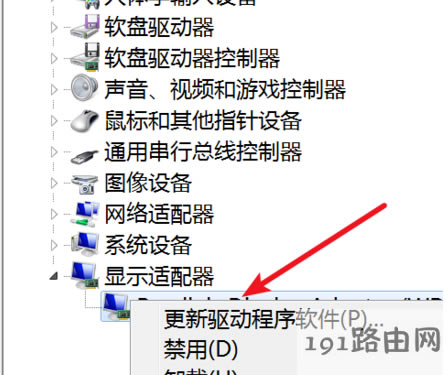 电脑图-3 4,在打开的窗口选择自动搜索更新驱动,或者选择第二个,定位到显示器驱动所在的文件夹再更新。  电脑屏幕闪烁图-4 显示器屏幕刷新率设置得太低: 1,如果是显示器屏幕刷新率设置得太低,我们可以右键点击桌面上的空白地方,在弹出的菜单上点击‘屏幕分辨率’ 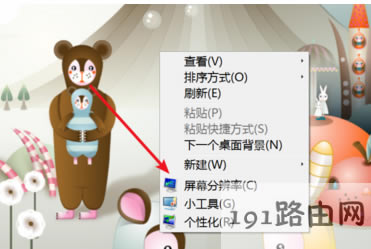 电脑图-5 2,在弹出的窗口上点击‘高级设置’  电脑屏幕闪烁图-6 3,弹出窗口,点击上方的‘监视器’  屏幕图-7 4,打开后,在‘屏幕刷新频率’的下拉框里选择更大一点的刷新率就行了。  电脑屏幕闪烁图-8 以上就是解决电脑屏幕闪烁。 |
相关文章
下一篇:对眼睛最好的电脑屏幕保护色
本类教程排行
系统热门教程
本热门系统总排行

